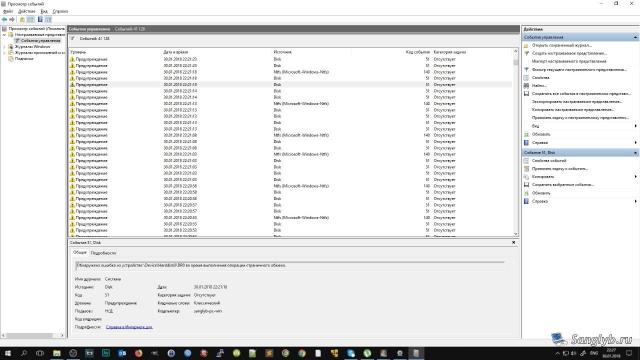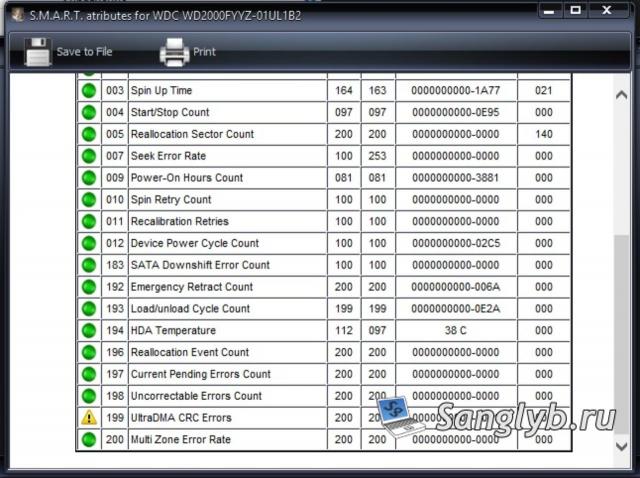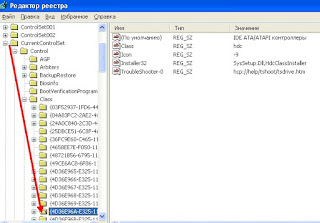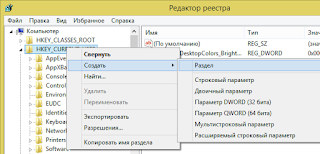Привет. Столкнулся с проблемой на своем компьютере. Он у меня начал постоянно зависать, либо самопроизвольно перезагружаться. Хочу рассказать вам в чем была причина.
Работал себе, работал компьютер, и тут бац — и начались какие-то чудеса – очень часто стал намертво виснуть или самопроизвольно перезагружаться.
Я очень быстро выявил закономерность – зависания происходят в момент интенсивного чтения или записи на жесткий диск. Кроме того, я несколько раз замечал, что при копировании больших файлов, скорость копирования на несколько секунд падает на ноль.
Открыв логи, я обнаружил, целый ворох предупреждений, связанных с жестким диском, что подтвердило мои предположения, что виновником не стабильной работы был жесткий диск.
Посмотрев SMART, обнаружилась ошибка Ultra DMA CRC. Эта ошибка говорит о том, что контрольная сумма CRC не подтверждается контроллером, т.е. данные искажаются. Причин этому может быть несколько. Самая распространенная – повреждение SATA провода, либо отошедший от разъема провод на жестком диске или материнской плате. Менее распространенные, но всё же часто встречающиеся – неисправный контроллер на диске или материнке.
Как вам должно быть понятно из вышенаписанного – в этой ситуации нужно первым делом проверить провод и соединения, и желательно провод заменить.
В моем случае помогла простая замена SATA кабеля.
Как известно SMART не сбрасывается, без перепрошивки, поэтому в показаниях SMART ошибка осталась, но диск начал работать заметно быстрее, стабильнее и главное компьютер больше не виснет и не перезагружается, ни при каких нагрузках на диск.
Если вам не поможет замена кабеля, то можно попробовать подключить винчестер к другому контроллеру. На современных материнских платах, довольно часто производитель ставит дополнительный SATA контроллер, например, какой-нибудь Marvell.
Как правило SATA порты которые управляются дополнительным контроллером покрашены другим цветом, например – 6 черных разъемов и 2 серых, черные будут на другом контроллере.
Соответственно, вы можете попробовать подключить диск к другому набору разъемов и проверить его работоспособность.
Если и это не поможет, то нужно проверять диск на другом компьютере, но практически наверняка – конец контроллеру на диске, и диск нужно менять, ну или менять на нем контроллер.
Вышенаписанное – очевидные вещи, но написать о них меня побудило то, что из-за ошибок чтения и записи на НЕ системный диск – Windows зависал, что меня изначально ввело в заблуждение. Я думал, что что-то случилось с материнкой или блоком питания. Но оказалось все гораздо проще.
Некоторые пользователи Windows сообщают, что они всегда видят предупреждение (Ultra DMA CRC Error Count) при анализе жесткого диска с помощью утилиты HD Tune. В то время как некоторые затронутые пользователи видят это с использованными жесткими драйверами, другие сообщают об этой проблеме с новыми жесткими дисками.
Счетчик ошибок CRC интерфейса внутри HD Tune
Что такое счетчик ошибок CRC Ultra DMA?
Это параметр SMART (технология самоконтроля, анализа и отчетности), который указывает общее количество ошибок CRC в режиме UltraDMA. Необработанное значение этого атрибута указывает количество ошибок, обнаруженных ICRC (интерфейс CRC) во время передачи данных в режиме UltraDMA.
Но имейте в виду, что этот параметр считается информационным у большинства производителей оборудования. Хотя ухудшение этого параметра можно рассматривать как индикатор устаревания привода с потенциальными электромеханическими проблемами, оно НЕ указывает напрямую на неизбежный отказ драйвера.
Чтобы получить полную картину состояния вашего жесткого диска, вам нужно обратить внимание на другие параметры и общее состояние накопителя.
После тщательного изучения этой проблемы выясняется, что существует несколько различных основных причин, которые могут привести к возникновению этого конкретного кода ошибки:
- Общий ложноположительный результат — имейте в виду, что предупреждение, выдаваемое утилитой HD Tune, не обязательно означает, что ваш жесткий диск выходит из строя. Эта утилита использует обобщенные данные от каждого производителя, поэтому данные от одного производителя могут не иметь значения для другого. Чтобы получить более точный результат, вам нужно будет запустить диагностический инструмент для конкретной марки и посмотреть, появляется ли такое же предупреждение.
- Несовместимость между SSD Samsung и контроллером SATA. Если вы столкнулись с этой проблемой с SSD, скорее всего, это связано с конфликтом между твердотельным накопителем и драйвером контроллера SATA Microsoft или AMD. Чтобы исправить эту несовместимость, вам нужно использовать редактор реестра, чтобы отключить NCQ (собственная очередь команд).
- Неисправный кабель SATA или порт SATA. Как оказалось, вы также можете ожидать столкнуться с проблемой этого типа, если имеете дело с неисправным портом SATA или несовместимым кабелем SATA. В этом случае вы можете определить виновника, протестировав жесткий диск на другом компьютере и заменив текущий кабель SATA.
- Отказ жесткого диска или твердотельного накопителя — при определенных обстоятельствах вы можете ожидать увидеть это предупреждение об ошибке на ранних стадиях отказа диска. В этом случае единственное, что вы можете сделать, — это создать резервную копию данных до того, как диск выйдет из строя навсегда, и начать поиск замены.
Теперь, когда вы знаете очень потенциальный сценарий, который может вызвать этот код ошибки, вот список методов, которые помогут вам определить и устранить ошибку счетчика ошибок CRC Ultra DMA:
Метод 1. Запуск диагностического инструмента для конкретной марки
Имейте в виду, что HD Tune Utility — это сторонний инструмент, который будет «оценивать» состояние жесткого диска исключительно путем сравнения их с набором общих значений.
Из-за этого настоятельно рекомендуется избегать принятия решений, основанных только на HD Tune Utility, и вместо этого запускать диагностический инструмент для конкретной марки — официальные инструменты тестирования специально разработаны для продуктов их брендов.
В зависимости от производителя жесткого диска установите и просканируйте жесткий диск с помощью специальной диагностической утилиты. Чтобы упростить вам задачу, мы составили список самых популярных инструментов диагностики для конкретных брендов:
Примечание. Если производитель вашего жесткого диска не включен в список выше, поищите в Интернете конкретные шаги с помощью диагностического инструмента для вашего бренда, затем установите и запустите его, чтобы проверить, не отключен ли счетчик ошибок CRC Ultra DMA.
Если диагностический инструмент, специфичный для производителя, не вызывает никаких опасений в отношении значения Ultra DMA CRC Error Count, вы можете спокойно игнорировать предупреждение, выдаваемое HD Tune.
Однако, если предупреждение также отображается в инструменте анализа, зависящем от производителя, перейдите к следующему потенциальному исправлению ниже.
Метод 2: устранение несовместимости между SSD Samsung и контроллером SATA (если применимо)
Как оказалось, ошибка Ultra DMA CRC Error Count не ограничивается жестким диском и также может возникать, если вы используете SSD.
Но если вы видите эту ошибку с SSD Samsung, высока вероятность, что проблема не связана с плохим кабелем или работоспособностью твердотельного накопителя — скорее всего, это связано с несовместимостью между вашим SSD Samsung и контроллером Sata вашего чипсета. .
Если вы оказались в этом конкретном сценарии, вы можете решить проблему и предотвратить появление этого предупреждения, отключив NCQ (собственная очередь команд) в драйвере SATA.
Примечание. Это не повлияет на работу вашего диска SATA.
Если этот сценарий применим, приведенные ниже инструкции по устранению несовместимости между твердотельным накопителем Samsung и контроллером Sata:
- Нажмите клавишу Windows + R, чтобы открыть диалоговое окно «Выполнить». Затем в текстовом поле введите «regedit», затем нажмите Ctrl + Shift + Enter, чтобы открыть редактор реестра с правами администратора. Когда вам будет предложено UAC (Контроль учетных записей пользователей), нажмите Да, чтобы предоставить административный доступ.
Открытие Regedit
- Как только вы войдете в редактор реестра, используйте левое меню для перехода к следующим местоположениям, в зависимости от того, используете ли вы драйвер контроллера Microsoft SATA или драйвер контроллера AMD SATA: Расположение контроллера Microsoft SATA: HKEY_LOCAL_MACHINE SYSTEM CurrentControlSet Services storahci Parameters Device Расположение драйвера контроллера AMD SATA:[HKEY_LOCAL_MACHINE SYSTEM CurrentControlSet services amd_sata Parameters Device
[HKEY_LOCAL_MACHINESYSTEMCurrentControlSetservicesamd_sataParametersDeviceПримечание. Вы можете перейти сюда вручную или вставить местоположение прямо в панель навигации.
- Как только вы окажетесь в нужном месте, щелкните правой кнопкой мыши «Устройство», затем выберите «Создать»> «Значение Dword (32-бит)» в появившемся контекстном меню.
Создание нового значения Dword в меню устройства
- Затем назовите вновь созданный DWORD NcqDisabled, если вы используете драйвер Microsoft SATA Controller, или назовите его AmdSataNCQDisabled, если вы используете драйвер AMD SATA Controller.
- Наконец, дважды щелкните DWORD, который вы только что создали, затем установите для Base значение Hexadecimal и значение 1, чтобы отключить NCQ и предотвратить такую же несовместимость с созданием ошибки Ultra DMA CRC Error Count.
Если та же проблема все еще возникает даже после выполнения приведенных выше инструкций или этот сценарий неприменим, перейдите к следующему потенциальному исправлению ниже.
Способ 3. Замените кабель питания и SATA.
Как подтвердили несколько затронутых пользователей, эта конкретная проблема также может быть связана с неисправным кабелем SATA или неисправным портом SATA. Из-за этого ошибка счетчика ошибок CRC Ultra DMA также может быть признаком несовместимого кабеля.
Чтобы проверить эту теорию, вы можете подключить свой жесткий диск к другому компьютеру (или, по крайней мере, использовать другой порт SATA + кабель), если у вас нет второй машины для тестирования.
Пример порта SATA на материнской плате
После замены порта SATA повторите сканирование внутри утилиты HD Tune и посмотрите, возникает ли ошибка счетчика ошибок CRC Ultra DMA. Если проблема перестала возникать, подумайте о том, чтобы обратиться к ИТ-специалисту с материнской платой для исследования на предмет ослабленных контактов.
С другой стороны, если проблема не возникает, когда вы используете другой кабель SATA, вам просто удалось идентифицировать виновника.
Если вы исключили и кабель SATA, и порт SATA из списка виновных, перейдите к следующему потенциальному исправлению ниже, поскольку проблема определенно возникает из-за неисправного диска.
Метод 4: сделайте резервную копию данных жесткого диска
Если вы ранее убедились, что были правы, обеспокоившись ошибкой Ultra DMA CRC Error Count, первое, что вам следует сделать, это сделать резервную копию своих данных, чтобы убедиться, что вы ничего не потеряете в случае выхода диска из строя.
Если вы хотите создать резервную копию данных жесткого диска, пока решаете, какую замену получить, имейте в виду, что у вас есть два пути вперед: вы можете сделать резервную копию жесткого диска с помощью встроенной функции или использовать стороннюю утилиту. .
A. Резервное копирование файлов на жестком диске через командную строку
Если вам удобно использовать терминал CMD с повышенными правами, вы можете создать резервную копию и сохранить ее на внешнем хранилище без необходимости установки стороннего программного обеспечения.
Но имейте в виду, что в зависимости от вашего предпочтительного подхода вам может потребоваться вставить установочный носитель, совместимый с плагинами.
Если вас устраивает такой подход, вот инструкции по резервному копированию файлов из командной строки с повышенными правами.
Б. Резервное копирование файлов на жестком диске с помощью стороннего программного обеспечения для обработки изображений.
С другой стороны, если вам удобно доверять стороннюю утилиту для резервного копирования жесткого диска, у вас будет много дополнительных функций, которые просто недоступны при создании регулярной резервной копии через командную строку.
Вы можете использовать стороннее программное обеспечение для резервного копирования, чтобы клонировать или создать образ жесткого диска и сохранить его на внешнем сервере или в облаке. Вот список лучших программ для клонирования и обработки изображений, которые вам следует рассмотреть.
Метод 5: отправьте жесткий диск на замену или закажите замену
Если вы убедились, что предупреждение Ultra DMA CRC Error Count, которое вы видите, является подлинным, и заранее успешно создали резервную копию данных жесткого диска, единственное, что вы можете сделать прямо сейчас, — это поискать замену.
Конечно, если на ваш жесткий диск по-прежнему распространяется гарантия, вам следует сразу же отправить его в ремонт.
Но если срок гарантии истек или у вас есть возможность вернуть его, мы рекомендуем держаться подальше от устаревшего жесткого диска (жесткого диска) и вместо этого выбрать SSD (твердотельный накопитель).
Хотя SSD по-прежнему дороже традиционных жестких дисков, они гораздо менее подвержены поломкам, а скорость несопоставима с SSD (в 10 раз больше скорости записи и чтения).
Если вы ищете твердотельный накопитель, вот наше расширенное руководство по покупке лучшего твердотельного накопителя для ваших нужд.
Привет всем читателям блога. Часто встречаю в сети просьбы о помощи и советы по поводу ошибки драйвера DMA и CRC. Почему возникает ошибка CRC? Ошибка данных CRC (cyclic redundancy check — контроль с помощью циклического избыточного кода. CRC — это контрольная сумма) может возникать при любом виде копирования информации, будь то разархивирование, перенос данных с носителя или скачивание данных из интернета, или при чтении файла не совпадает контрольная сумма с той, что должна быть, а также при установке Windows в одном и том же месте, одну и ту же ошибку.. «Невозможно продолжение программы установки из — за ошибки. Не удалось установить один из компонентов, нужный для продолжения установки Windows. Ошибка в данных (CRC)».
Инструкция, как исправить самому
1. Попробуйте записать на меньшей скорости, часто помогает.
2. Также стоит попробовать установить Windows с флешки. Тогда этой проблемы точно
не будет..
3. Если выполняется установка с компакт — диска, это свидетельствует о проблемах
при чтении с диска. Попробуйте очистить поверхность диска или используйте другой диск.
4. Если выполняется сетевая установка, возможно, что не все файлы были
правильно скопированы на жесткий диск.
Как проверить и устранить ошибки жесткого диска, читайте здесь
Выполните служебную программу проверки для диска, на который выполняется установка с
помощью консоли восстановления, а затем вновь начните установку.
Как устранить ошибку CRC с помощью программ
1. Попробуйте программу Non — Stop Copy.
Программа позволяет копировать поврежденные файлы с любых носителей. Способна
восстанавливать информацию из плохих секторов, нечитаемые сектора заменяются нулевыми байтами. Умеет продолжать файлы не до конца скопированные с помощью других средств. Процесс копирования можно прервать в любой момент а затем, при необходимости,
продолжить. Возможно копирование в один файл из разных источников. Отображает
наглядную карту расположения поврежденных частей файла и процесса копирования.
Корректно работает на любых типах носителей и на любых файловых системах,
поддерживаемых операционной системой. Поддержка файлов размером больше 4GB.
Возможность автоматического выхода из программы по завершению копирования.
Возможность автоматического выключения компьютера по завершению копирования.
Поддержка командной строки. Низкое потребление русурсов компьютера. Малый размер программы. Русский, английский, украинский интерфейсы.
2. Программа номер два, Portable Any Reader 1.9.55.
Предназначена для копирования данных с любых плохо читаемых или поврежденных
носителей. AnyReader легко и быстро прочитает данные с CD/DVD дисков, сетей LAN и
Wireless LAN, карточек памяти flash, ZIP дисков и других. Уникальность программы AnyReader заключается в возможности продолжать чтение/копирование информации после возникших ошибок чтения или потери соединения в различных видах сетей (особенно актуально для сетей Wi — Fi)
3. Программа номер три, Recovery Toolbox for CD Free
Утилита будет незаменима в следующих случаях: физическом повреждении носителя
(царапины, контакт с жидкостями и т.д.), повреждении формата носителя программами записи
дисков, ошибках ОС при чтении и доступе к носителю и т. д. и т. п.
Утилита Recovery Toolbox for CD Free разработана для восстановления данных с поврежденных носителей всех наиболее распространенных на сегодняшний день типов: CD, DVD, HD — DVD, Blu — Ray и т. д. Программа позволяет восстанавливать файлы любых типов. Утилита выполняет полное сканирование поврежденных дисков и сохраняет максимально возможное количество информации. В процессе восстановления Recovery Toolbox for CD Free применяет большое число различных алгоритмов, что серьезно повышает количество и качество восстановленных данных.
Совет 1. Инструкция по устранению ошибки CRC
1. Установите последние пакеты обновлений для используемой операционной системы
2. Нажмите кнопку «Пуск» для вызова главного меню системы и перейдите в пункт
«Выполнить» для запуска инструмента «Редактор реестра».
Как очистить реестр от «хвостов» удаленных программ читайте
здесь
3. Введите regedit в поле «Открыть» и нажмите кнопку OK для подтверждения
выполнения команды.
4. Найдите и выделите следующий раздел реестра:
HKEY_LOCAL_MACHINESYSTEMCurrentControlSetContorlClass{4D36E96A-
E325-11CE-BFC1-08002BE10318}
0001.
5. Откройте меню «Правка» и выберите пункт«Создать»
6. Укажите «Параметр DWORD» и введите ResetErrorCountersOnSuccess.
7. Нажмите Enter для подтверждения выполнения команды и вернитесь в меню «Правка».
8. Выберите команду «Изменить» и введите значение 1 в поле вновь созданного параметра.
9. Нажмите кнопку OK для применения выбранных изменений.
10. Вернитесь в главное меню «Пуск» и перейдите в пункт «Выполнить» для
очередного запуска инструмента «Редактор реестра».
11. Введите значение regedit в поле «Открыть» и нажмите кнопку OK для выполнения
команды.
12. Найдите и выделите следующий раздел реестра:
HKEY_LOCAL_MACHINESYSTEMCurrentControlSetControlClass{4D36E96A-
E325-11CE-BFC1-08002BE10318}/0002.
13. Выберите пункт «Создать» в меню «Правка» и укажите строковый
«Параметр DWORD».
14. Введите строку ResetErrorCountersOnSuccess в соответствующее поле параметра
и нажмите клавишу Enter для подтверждения выполнения команды.
15. Выберите команду «Изменить» в меню «Правка» и введите значение 1 в поле вновь
созданного параметра.
16. Нажмите кнопку OK для применения выбранных изменений и перезагрузите компьютер.
Совет 2. Инструкция по устранению ошибки DMA и CRC
Проверьте также, что использование DMA (или UDMA) у вас выставлено в BIOS.
Как правильно выставить режимы PIO и DMA читайте
здесь
Откройте «Диспетчер устройств» (Пуск — Выполнить — devmgmt. msc) и в разделе
«IDE ATA/ATAPI контроллеры» откройте поочередно свойства «Первичного…» и «Вторичного…» каналов IDE.
На вкладке «Дополнительные параметры» проверьте, что для всех устройств режим передачи выбран «DMA, если доступно».
Перегрузитесь и сразу проверьте, что установился режим DMA.
Если этого не произошло, придется редактировать реестр.
Случается, что система переключает привод в режим PIO, хотя и накопитель, и контроллер поддерживают режим UDMA, и в их свойствах все необходимые настройки сделаны правильно.
Это происходит, если Windows XP обнаруживает большое количество ошибок чтения привода. Чтобы отключить такой контроль, в ветви реестра HKEY_LOCAL_MACHINE/SYSTEM/Current ControlSet/Services/
Cdfs
параметру ErrorControl присвойте значение 0.
После этого в «Диспетчере устройств» удалите контроллер IDE и перегрузите компьютер. Это вернет приводу режим UDMA
Как устранить наиболее частые ошибки Windows, читайте далее
Вот пожалуй и все на эту тему сегодня,надеюсь это поможет Вам в устранении
этой ошибки.Если есть непонятные вопросы, задавайте вопросы в комментариях.